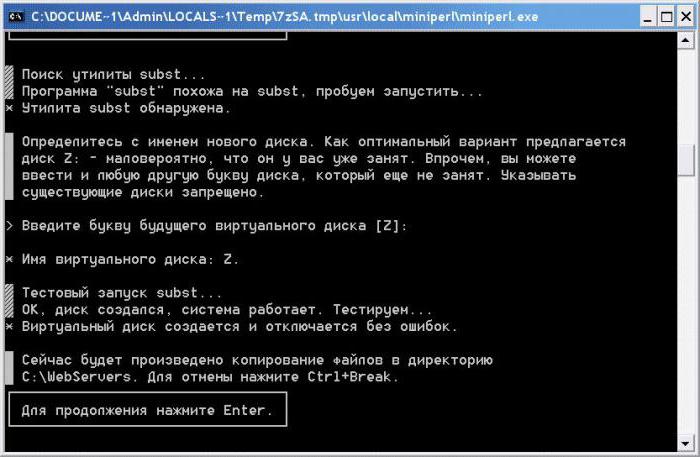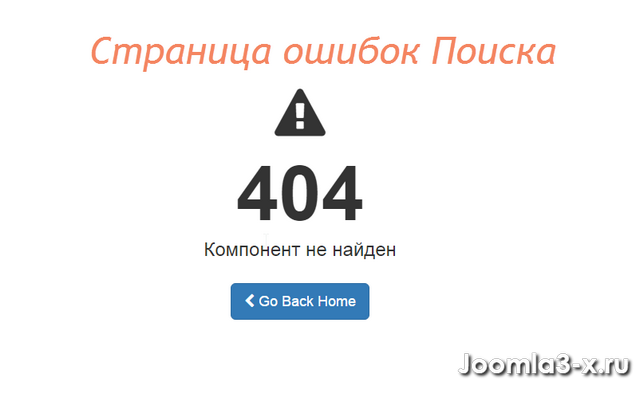Установка Joomla 3. Шаг 1: «Конфигурация сайта». Joomla конфигурация
Установка Joomla 3. Шаг 1: «Конфигурация сайта»
В этой статье рассмотрим первый шаг при установке CMS Joomla версии 3 на сервер. Для этого: хостинг должен удовлетворять требованиям для установки Joomla, дистрибутив Joomla должен быть загружен в папку сайта на сервере и распакован. Также должна быть создана база данных для нового сайта. Также сайт должен отвечать на запрос браузера по доменному имени, то есть, доменное имя должно быть привязано к папке на сервере.
Открываем новый сайт на Joomla по его доменному имени
После того, как все подготовительные действия, указанные ранее выполнены, нужно открыть сайт в браузере по его доменному имени (или по IP, если доменное имя пока отсутствует). Для этого в адресной строке набираем доменное имя сайта и жмём Enter. Должно открыться приветствие установщика Joomla на первой вкладке «Конфигурация сайта». Если по какой-то причине этого не произошло, можно попробовать ввести полный путь по установщика:
Если и это не помогло, нужно внимательно проверить все предыдущие шаги установки Joomla на сервер.
Внешний вид установщика Joomla Шаг 1: «Конфигурация сайта»
Но обычно никаких проблем не возникает и открывается установка Joomla на вкладке 1 «Конфигурация сайта», которая выглядит так:

Выбор языка установщика Joomla
Первым делом стоит выбрать язык для установщика Joomla в поле «Выберите язык». Обычно язык автоматически определяется сам и совпадает с желаемым. Но, если что-то пошло не так, всегда можно поменять.
Конфигурация сайта
Переходим к настройке конфигурации сайта и заполняем два поля:
- В поле «Название сайта» — вводим название создаваемого сайта (оно будет много где использоваться, в том числе в шапке сайта).
- В поле «Описание» — краткое описание вашего сайта для поисковых систем. Оптимальная длина описания - 20 слов. Также может отображаться на сайте, но в основном служит для поля мета-тега description.
Настройка аккаунта администратора сайта на Joomla 3
В правом столбце под надписью, не переведённой на русский язык «Super User Account Details», находятся настройки аккаунта администратора сайта:
- «E-mail администратора» — будет использоваться для отправки системных сообщений Joomla, в качестве обратного е-майла сайта, для отправки прочих сообщений, которое можно будет выставить в настройках админки Joomla.
- «Логин администратора» — сюда вводим логин, который будет присвоен администратору сайта. Обычно не нужно ничего выдумывать, а использовать стандартный логин администратора admin.
- «Пароль администратора» — пароль для учетной записи Суперадминистратора сайта (используется потом для доступа к админке сайта). Лучше выбрать достаточно сложный пароль, чтобы сайт было сложнее взломать перебором паролей.
- «Подтверждение пароля» — для тех, кто мог невнимательно ввести пароль в первый раз и служит это поле. Я обычно сохраняю пароли в секретном файле и просто копирую и вставляю их в нужные поля, поэтому у меня сложные пароли, которые методом перебора практически невозможно подобрать. =)
Поле «Выключить сайт»
Поле «Выключить сайт» лучше оставить в положении «Нет», то есть оставить сайт включенным. Но всякое бывает: иногда требуется сразу перевести сайт в режим технического обслуживания после завершения процесса установки. Всегда можно включить сайт позже в разделе "Общие настройки" административной панели сайта.
Кнопка «Далее»
Кнопка «Далее» служит переходом ко второму шагу установки Joomla на сервер.
Важно:Все введённые настройки можно будет поменять после завершения установки Joomla в её админке, но лучше сразу делать более-менее осмысленные шаги при заполнении всех полей.
Заберите ссылку на статью к себе, чтобы потом легко её найти ;)
Выберите, то, чем пользуетесь чаще всего:
Спасибо за внимание, оставайтесь на связи! Ниже ссылка на форум и обсуждение ; )
mb4.ru
configuration.php — файл настроек Joomla – Unihost.FAQ
Файл configuration.php расположен в /www/domain.com/configuration.php. Но если вы установили Joomla в подкатегорию, он будет в другой папке.
ВАЖНО: Перед редактированием файла, сделайте его резервную копию. И не меняйте значения по умолчанию, если не уверены в том, что вы делаете.
Настройки сайта
$offline:Настройка доступа к сайту. Если стоит ‘1’, сайт выключен (offline). Если установлено ‘0’, то сайт включен.
$offline_message:Определяет offline-сообщение при выключенном сайте.
$display_offline_message:Настройка показа offline-сообщения. ‘0’ — не показывать вообще. ‘1’ — показывать пользовательское сообщение. ‘2’ — показывать сообщение из языкового файла. По умолчанию — ‘1‘.
$offline_image:Определяет путь до изображения при выключенном сайте.
$sitename:Определяет название сайта, которое отображается в заголовках.
$editor:Редактор, который выбран в общих настройках сайта. Значение по умолчанию — ‘tinymce’.
$captcha:Настройка защиты от спам-ботов. Если ‘0’ — выключена. Если ‘1’ — включена. По умолчанию — ‘0’.
$list_limit:Длина списков в панели управления для всех пользователей. По умолчанию— ’20’.
Уровень доступа к сайту. ‘1’ — публичный доступ; ‘2’ — для зарегистрированных пользователей; ‘3’ — специальный. По умолчанию — ‘1’.
Настройки отладки
$debug:Настройки режима отладки. ‘0’ — отладка выключена. ‘1’ — отладка включена.
$debug_lang:Настройки отладки языковых файлов. ‘0’ — отладка выключена. ‘1’ — отладка включена.
ВАЖНО: Отладку языковых файлов можно включить и за пределами общего режима отладки.
Настройки базы данных
$dbtype:Определяет тип базы данных — ‘mysqli’ или ‘mysql’.
$host:Определяет адрес сервера БД — обычно ‘localhost’.
$user:Определяет имя пользователя базы данных.
$password:Определяет пароль к базе данных. Это не Ваш администраторский пароль или пароль от FTP.
$db:Определяет имя базы данных, которую Вы создали для установки Joomla.
$dbprefix:Определяет префикс базы данных (это значение прописывается при установке Joomla). Выглядит как три и более символов с нижним подчеркиванием в конце.
ВАЖНО: Посмотреть имя пользователя и базы данных Вы можете в панели ISPmanager во вкладке “Базы данных”.
Дополнительные возможности
$live_site:Определяет фактический URL сайта, например, ‘http://yourdomain.com’
$secret:Внутренний параметр Joomla. НЕ ИЗМЕНЯТЬ!
$gzip:Определяет, используется ли gzip-сжатие страниц. ‘0’ — не используется; ‘1’ — используется. По умолчанию ‘0’.
$error_reporting:Включает отображение ошибок. По умолчанию — ‘-1’.
$helpurl:Определяет ссылку на справку. По умолчанию указывает на справку Joomla.
Настройки FTP
$ftp_host:Определяет IP по умолчанию для localhost. По умолчанию – ‘127.0.0.1’
$ftp_port:Определяет порт, который используется для FTP. По умолчанию – ’21’.
$ftp_user:Имя пользователя FTP
$ftp_pass:Пароль FTP
$ftp_enable:Определяет, какая функция используется для FTP. ‘0’ — встроенная функция Joomla; ‘1’ — базовая функция PHP.
Настройки временной зоны
$offset:Определяет часовой пояс сервера
ВАЖНО: Значение должно быть установлено согласно часовому поясу, где расположен сервер. По умолчанию стоит Всемирное время, Coordinated (UTC 00:00). Вот пример смещения, если сервер находится в Москве: $offset = ‘Europe/Moscow’;
Настройки электронной почты
Определяет почтовую службу. ‘mail’ включает функцию mail PHP; ‘sendmail’ использует SMTP почту на сервере.
$mailfrom:Адрес электронной почты, который использует Joomla для отправки почты с сайта.
$sendmail:Путь, по которому расположена программа Sendmail: Обычно — ‘/usr/sbin/sendmail’
$smtpauth:Если SMTP сервер требует аутентификацию для отправки почты, должно стоять ‘1’. Если нет — ‘0’. Имеет значение, только когда $mailer: установлено в ‘sendmail‘.
$smtpuser:Имя пользователя для доступа к SMTP серверу.Имеет значение, только когда $mailer: установлено в ‘sendmail‘.
$smtppass:Пароль для доступа к SMTP серверу. Имеет значение, только когда $mailer: установлено в ‘sendmail‘.
$smtphost:Адрес SMTP сервера при отсылке почты. Имеет значение, только когда $mailer: установлено в ‘sendmail‘.
$smtpsecure:Модель безопасности, которую использует ваш SMTP сервер: ‘SSL’ или ‘TLS’. По умолчанию выключено.Имеет значение, только когда $mailer: установлено в ‘sendmail‘.
$smtpport:SMTP порт. По умолчанию — ’25’
Настройки кэша
$caching:Определяет, используется ли кэширование. ‘0’ — выключено; ‘1’ — стандартная настройка; ‘2’— прогрессивная настройка. По умолчанию — ‘0’.
Определяет обработчик кэша.
$cachetime:Определяет время хранения кэша.
Настройки метаданных
$MetaDesc:Описание сайта для SEO, которое индексируется поисковиками.
$MetaKeys:Ключевые слова сайта (через запятую).
$MetaTitle:Определяет, отображается ли мета-тег title. ‘0’ — не отображается; ‘1’ — отображается. На данный момент используется только в компоненте Weblinks. По умолчанию — ‘1’.
$MetaAuthor:Определяет, отображается ли мета-тег author. ‘0’ — выключено; ‘1’ — включено. По умолчанию — ‘1’.
$MetaVersion:Определяет показывать или нет версию Joomla в мета-теге generator. ‘0’ — выключено; ‘1’ — включено. По умолчанию — ‘0’.
$robots:Инструкции для роботов поисковых систем.
Настройки SEO (Search Engine Optimization)
$sef:‘0’ — выключено; ‘1’ — включено.
$sef_rewrite:‘0’ — выключено; ‘1’ — включено.
$sef_suffix:‘0’ — выключено; ‘1’ — включено.
$unicodeslugs:‘0’ — выключено; ‘1’ — включено.
$feed_limit:Определяет число новостей в ленте, по умолчанию — ’10’.
Настройки логов и папки временных файлов
$log_path: Определяет местоположение папки логов. По умолчанию — ‘/var/www/login/data/www/moy_sayt.com/logs’
$tmp_path:Определяет местоположение папки с временными файлами. По умолчанию — ‘/var/www/login/data/www/moy_sayt.com/tmp’
Настройки сессии
$lifetime:Определяет время жизни сессии (целое число в минутах).
$session_handler:Определяет обработчик сессии — ‘database’ или ‘none’.
Другие настройки
$MetaRights:Описание авторских прав.
$sitename_pagetitles:Определяет, включать ли название сайта в заголовок страницы. ‘0’ — нет, ‘1’ — до, ‘2’ — после. По умолчанию ‘0’.
$force_ssl:Насильно включает SSL. ‘0’ — выключено; ‘1’ — включено. Рекомендуется не включать эту настройку только в том случае, если вы точно уверены, что SSL доступен на сервере. По умолчанию — ‘0’.
$feed_email:Определяет, какой e-mail будет показан в лентах новостей: ‘author’ — e-mail автора (по умолчанию), ‘site’ — e-mail сайта.
$cookie_domain:Определяет, использовать ли cookie.
$cookie_path:Определяет путь для cookie.
Понравилось? Мы старались, правда! Сделай нам приятно — подпишись на новые статьи. Дальше — лучше!
Создания модуля под Joomla + настройка CMS | CSS | HTML | Joomla
Lesiasmithin %bids___i_period_sub_35% gün içinde155%project_currencyDetails_sign_sub_37% %project_currencyDetails_code_sub_38%
www.tr.freelancer.com
Создания модуля под Joomla + настройка CMS | CSS | HTML | Joomla
LesiasmithHi, ************No Upfront*************** Qualification :- 1)Skills :- wprdpress , php ,codeignitor,bootstrap,opencart,Angualr js,joomla, Zend ,Android/IOS , E-commerce ,Bigcommerce,Salesforce etc. 2)Educati More
www.freelancer.com
Урок по установке и базовой настройке движка Joomla
В первой статье этой рубрики хотелось бы немного поговорить о самой системе и об установке этого движка на сервер.
Joomla – это одна из самых популярных CMS для создания сайтов любой сложности. Хотелось бы отметить что этот движок постоянно обновляется и имеет просто огромное количество компонентов модулей и плагинов, которые могут расширить ее функционал практически в любом направлении.
Еще одним из плюсов Joomla является ее бесплатность, при этом и много дополнений к ней также бесплатны.
На данный момент наибольшей популярностью пользуються две версии движка Joomla 2.5 и Joomla 3.0. В этой статье мы поговорим об установке Joomla 2.5 на хостинг. Суть установки 3 версии точно та же, и освоив эту, вы с легкостью с ней справитесь, в конце статьи мы рассмотрим основные отличия установки.
Итак, приступим. Во-первых, вам потребуется скачать архив с файлами движка. Последнюю версию системы вы можете найти на сайте http://www.joomla.org/25.
Скачав и распаковав архив вы получите папку с иерархией представленной на рисунку ниже.

Рисунок 1. Файлы системы Joomla
Далее вам нужно залить их на сервер. Для этого вы можете воспользоваться одним из ftp-клиентов, например FileZilla или Total Commander. Для примера я буду производить установку Joomla 2.5 на Денвер (локальный сервер). Но на хостинге процедура та же.
Итак, после загрузки файлов нам нужно создать базу данных. Для этого нам нужно зайти в phpMyAdmin и перейти в раздел «Базы данных».

Рисунок 2. Панель phpMyAdmin

Рисунок 3. Создание базы данных
Далее в панели слева выбираем нашу базу данных и подключаем к ней пользователя. Для этого переходим в раздел «Привилегии» и заполняем все необходимые поля.



Рисунок 4,5,6. Создание пользователя в phpMyAdmin
Теперь у нас все готово и можно приступать к установке Joomla 2.5. Для этого в браузере в адресной строке вводим адрес нашего сайта и перед вами появиться меню установки Joomla.
Установка Joomla 2.5 на хостинг начинается с того, что вам будет предложено выбрать язык установки.

Шаг 1
На втором шаге установки система проверит настройки вашего веб сервера. Если в выделенной области вы получите ответ «Нет», то значит какие то параметры вашего сервера не подходят для установки этой системы. Если все хорошо, то жмем кнопку «Далее».

Шаг 2
Далее вам будет предложено ознакомиться с лицензией, по которой распространяется данный движок. Вы можете почитать об основных правилах использования этой системы управления контентом.

Шаг 3
На следующем этапе вам нужно подключить созданную нами ранее базу данных. Для этого заполняем все необходимые поля.

Шаг 4
Заметьте, что значение ячейки «Имя сервера базы данных», может у каждого хостера быть разным, поэтому это стоит уточнить индивидуально. Для перехода на следующий шаг установки Joomla 2.5 жмем кнопку «Далее».
На этом шаге вам будет предложено настроить FTP конфигурацию, мы оставляем все как есть и идем «Далее».

Шаг 5
На этом этапе вам нужно будет указать название сайта, логин и пароль администратора и ваш Email. Не стоит переживать, что вы сделаете что-то не так, все эти настройки меняются в административной панели Joomla.

Шаг 6
Итак, мы подобрались к завершающему шагу установки движка Joomla 2.5. Тут стоит ОБЯЗАТЕЛЬНО удалить папку «installation», и можно приступать к работе с сайтом.

Форма входа на сайт Joomla

Поздравляю вас, установка Joomla 2.5 завершена.
Установка 3-й версии Joomla
Как и обещал, давайте рассмотрим чем же отличаеться процесс установки Joomla 3.0 от версии 2.5. Первое что бросаеться в глаза — это дизайн и меньшее количество шагов. Нужно признать, что дизайн стал заметно лучше. Давайте рассмотрим основные шаги.

Шаг 1 (Изображения кликабельны, нажмите на него чтобы увеличить снимок)
Как видите последовательность полей по сравнению с версией 2.5 немного поменялась но сути это не меняет. На втором шаге вам предложат подключить базу данных.

Шаг 2
На следующем шаге, вы сможете установить демо данные для своего сайта. Будет полезно если вы просто хотите поэксперементировать с Joomla.

Шаг 3
Далее последует процесс установки.

На последнем шаге вы удаляете папку — «installation» и приступаете к работе с сайтом. Поздравляю, теперь вы умеете устанавливать и версию Joomla 3.0.
В следующих уроках мы будем детально разбирать различные направления работы с этой CMS. Моей целью является создание детального, а главное, понятного для рядового пользователя мануала, который бы помогал начинающим блогерам или вебмастерам, познавать азы работы с этой системой. Следите за обновлениями блога!
webprovincia.com